网上申报用户操作手册.docx
《网上申报用户操作手册.docx》由会员分享,可在线阅读,更多相关《网上申报用户操作手册.docx(40页珍藏版)》请在冰豆网上搜索。
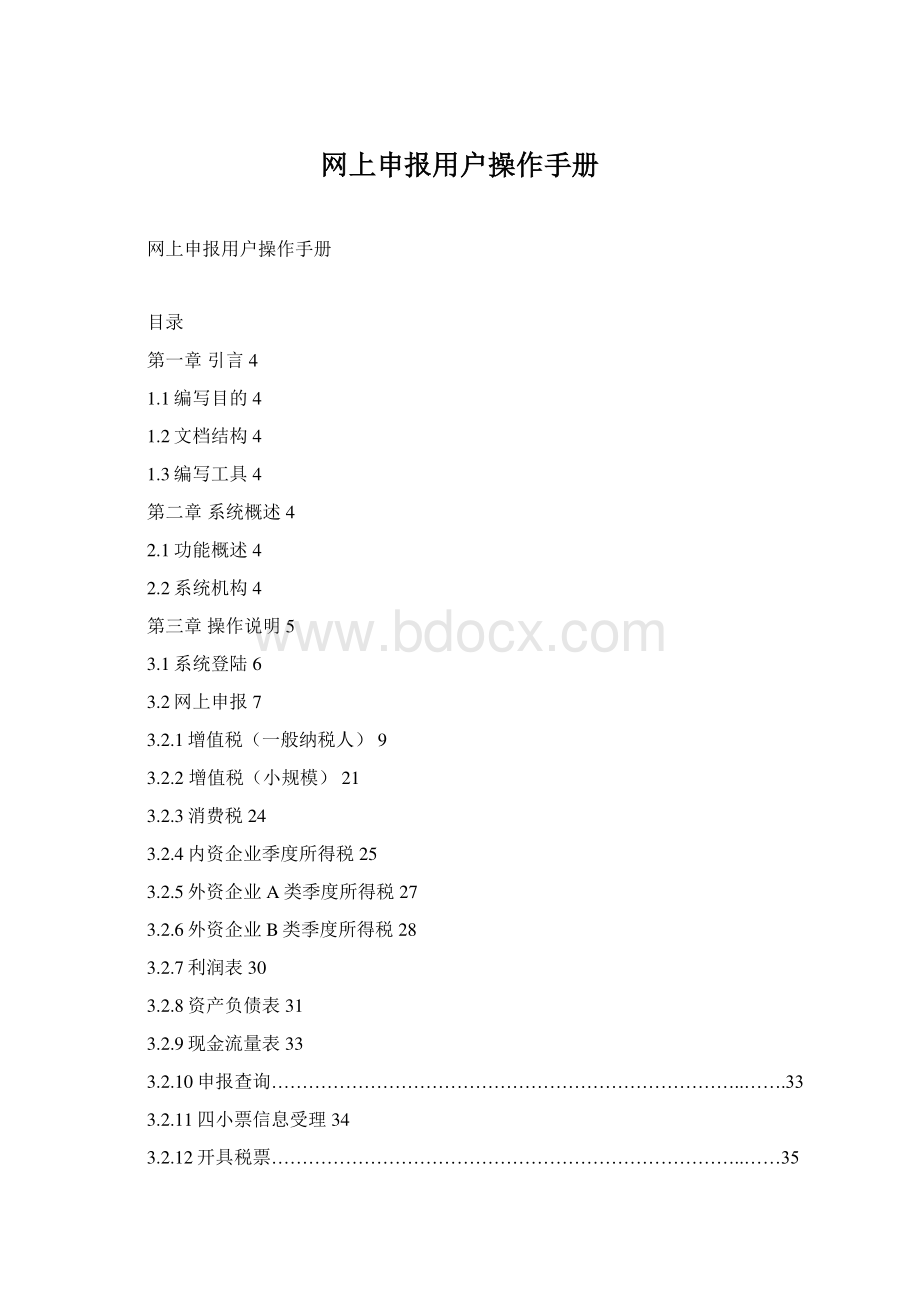
网上申报用户操作手册网上申报用户操作手册网上申报用户操作手册目录第一章引言41.1编写目的41.2文档结构41.3编写工具4第二章系统概述42.1功能概述42.2系统机构4第三章操作说明53.1系统登陆63.2网上申报73.2.1增值税(一般纳税人)93.2.2增值税(小规模)213.2.3消费税243.2.4内资企业季度所得税253.2.5外资企业A类季度所得税273.2.6外资企业B类季度所得税283.2.7利润表303.2.8资产负债表313.2.9现金流量表333.2.10申报查询.333.2.11四小票信息受理343.2.12开具税票.353.2.13税票打印.363.3涉税信息查询353.4密码修改363.5退出大厅37第一章第一章引言引言1.1编写目的编写目的目标:
叙述网上申报现有功能,指导用户正确使用申报系统。
预期读者:
通过网上申报系统进行申报的纳税人。
1.2文档结构文档结构第一章,引言。
编写目的、文档结构、编写工具。
第二章,系统概述。
描述系统功能和结构。
第三章,操作说明。
详细说明网上申报系统各主要模块的功能;描述用户操作流程。
1.3编写工具编写工具MicrosoftOfficeWord2003forWindows系统概述2.1功能概述功能概述网上申报系统提供常规准期申报功能,纳税人可通过登陆国税局网上申报网站,填写纳税申报表,并可在申报前对申报表进行删除、修改,申报时系统会提示纳税人申报结果,并支持纳税人对已申报数据的查询。
2.2系统机构系统机构系统主要包括登陆、申报、查询、密码修改几个模块。
网上申报系统目录结构如下:
一级目录二级目录三级目录备注网上申报税种名称申报表列表此处视税种而定正式申报利润表利润表利润表查询正式申报资产负债表资产负债表资产负债表查询正式申报现金流量表现金流量表现金流量表查询正式申报损益表损益表损益表查询正式申报申报查询四小票信息受理四小票上载开具税票税票打印涉税信息查询纳税人基本信息查询纳税人变更信息纳税人开业情况信息查询纳税人停业情况信息查询纳税人复业情况信息查询纳税人注销情况信息查询纳税人资格查询纳税人购票资格查询纳税人税种登记查询纳税人文书申请审批结果查询纳税人欠税信息查询纳税人预缴信息查询纳税人购票监控信息双定户定税查询纳税人购票信息查询出口货物专用缴款书查询提退税款查询逾期未申报查询逾期未缴款查询违法违章税务文书查询发票验旧信息查询发票缴销信息查询密码修改操作说明纳税人进行网上申报的总体流程如下:
1、登陆系统2、填写申报表3、正式申报3.1系统登陆系统登陆用户进入网上申报登陆页面有两种方法:
一、通过辽宁国税局网站上的网上申报链接进入网上申报登陆界面;二、在浏览器的地址栏里直接输入由国税局提供给纳税人的网上申报网址。
进入网上申报系统登陆页面,分别在“纳税人识别号”和“登陆密码”后面的输入框里输入纳税人识别号和登陆密码,点击“提交”按钮,登陆界面见下图:
网上申报登陆界面提交后系统会验证纳税人输入的识别号和密码是否正确,如果有错误,系统会显示错误页面,告诉纳税人输入的密码错误,见下图:
登陆密码错误提示界面出现提示信息后,纳税人可以点击页面上的“返回”,这样就又回到了登陆界面,纳税人可重新填写纳税人识别号和密码,重新登陆。
登陆成功,系统会进入办税大厅页面,见下图:
办税大厅界面进入办税大厅,说明纳税人已经成功登陆了网上申报系统。
3.2网上申报网上申报在办税大厅页面中,点击左侧菜单的“网上申报”一栏,进入纳税人基本信息页面,见下图:
纳税人基本信息页面页面的左侧有一个菜单,菜单上依次为:
该纳税人所报税种、财务报表、四小票业务和开具税票。
图例中所使用的纳税人是增值税一般纳税人,增值税的下一级菜单中为该项税种所需要的申报资料列表(也就是该税种的申报表列表)。
没有下一级菜单的栏目可以直接点击进入。
纳税人第一次登陆办税大厅时,申报表列表中没有任何标志(或)。
见下图:
当纳税人填写并保存了一个申报表后,申报表列表中这个已经保存过的申报表的后面会添加“”标志,表示该申报表已被保存。
见下图:
保存过申报表后的申报表列表在申报期限内,纳税人可以在正式申报前对申报表进行修改、删除等操作。
删除后菜单中的“”标志会消失。
正式申报后,申报表列表中所提交的申报表和“正式申报”一栏后会添加“”标志,表示该税种已经申报,申报过程结束。
如下图:
正式申报后的申报表列表3.2.1增值税(一般纳税人)增值税(一般纳税人)增值税一般纳税人登陆系统,将鼠标放到纳税人基本信息页面左侧菜单其中的增值税一栏上,该栏的背景就由绿色变为橙色,说明该栏已被选定,这时菜单的右侧会出现该栏的下一级菜单,将鼠标平移到要进入的栏目上,该栏目会被选定,点击鼠标,这样就可以进入下一级页面。
见下图:
增值税一般纳税人申报表列表增值税一般纳税人申报表列表中包括:
增值税一般纳税人申报表、增值税一般纳税人申报表附表1、增值税一般纳税人申报表附表2、增值税一般纳税人申报表附表5、增值税一般纳税人申报表附表6、增值税一般纳税人申报表附表7、增值税一般纳税人申报表附表8和正式申报几项。
纳税人点击申报表名,进入申报表页面,填写并保存后,最后点击“正式申报”进行申报。
3.2.1.1增值税一般纳税人申报表增值税一般纳税人申报表增值税一般纳税人申报表为申报主表。
操作:
1、点击增值税申报表列表中的增值税一般纳税人申报表一栏,进入增值税一般纳税人申报表页面,见下图:
增值税一般纳税人申报表2、表中白色区域是供纳税人填写数据的,将鼠标在所要填写的位置单击,此时就可以通过键盘输入该数据。
输入完毕,用鼠标点击其他位置,以同样的方法输入另一个数据,鼠标点击的同时,系统会自动进行计算,并修改表中一些数据。
表中“累计”或“合计”数据(即表中灰色方格内的数据)由系统自动提取或计算填入,纳税人不可修改。
3、所有需要的数据输入完毕后,可以点击页面最下方的“保存”按钮,如图3-3-1-2:
图3-2-1-4保存申报表示范4、此时申报表就会被系统保存,系统检查无错误数据后,会显示操作成功页面如下图:
保存成功页面5、此时如果纳税人已经保存过附表1、2,要正式申报时可以点击“下一步”进行正式申报。
如果要继续填写其他申报表可点击“退出”按钮。
退出后系统回到纳税人基本信息页面,增值税一般纳税人申报表填写结束。
6、如纳税人需要修改已经保存过的申报表,可再次进入纳税人基本信息页面左侧菜单中的“增值税”一栏,这时的增值税一般纳税人申报表列表中,“增值税一般纳税人申报表”的后面添加了“”标志,点击进入,见下图:
7、此时打开的增值税一般纳税人申报表页面中的数据是由纳税人输入过的,纳税人可以点击要修改的数据的位置,输入新数据。
8、更新过要修改的数据后,点击申报表下方的“保存”按钮,系统就会将新数据保存,见下图:
修改页面9、如果纳税人要删除保存过的申报表,点击修改页面上的“删除”按钮,就可以将保存过的申报表删除,左侧菜单的申报表列表中相应的“”消失。
纳税人再次填写时系统将重新初始化申报表。
3.2.1.2增值税一般纳税人申报表附表增值税一般纳税人申报表附表1增值税一般纳税人申报表附表1为本期销售情况明细操作:
1、点击增值税申报表列表中的增值税一般纳税人申报表附表1一栏,进入增值税一般纳税人申报表附表1页面,见下图:
增值税一般纳税人申报表附表一2、在申报表白色区域上依次填写数据,系统自动完成数据计算。
3、点击申报表下方的“保存”按钮,系统保存数据,返回保存成功页面。
4、点击“退出”,回到纳税人基本信息页面;或点击“下一步”进行正式申报(参见下面正式申报部分)。
5、保存后左侧菜单中添加“”标志,点击进入申报表页面可对申报表进行修改或删除操作。
3.2.1.3增值税一般纳税人申报表附表增值税一般纳税人申报表附表2增值税一般纳税人申报表附表2为本期进项税额明细1、点击增值税申报表列表中的增值税一般纳税人申报表附表2一栏,进入增值税一般纳税人申报表附表2页面,见下图:
增值税一般纳税人申报表附表二2、在申报表白色区域上依次填写数据,系统自动完成数据计算。
3、点击申报表下方的“保存”按钮,系统保存数据,返回保存成功页面。
4、点击“退出”,回到纳税人基本信息页面;或点击“下一步”进行正式申报(参见下面正式申报部分)。
5、保存后左侧菜单中添加“”标志,点击进入申报表页面可对申报表进行修改或删除操作。
3.2.1.4增值税一般纳税人申报表附表增值税一般纳税人申报表附表5增值税一般纳税人申报表附表5为资产负债表1、点击增值税申报表列表中的增值税一般纳税人申报表附表5一栏,进入增值税一般纳税人申报表附表5页面,见下图:
资产负债表2、在申报表白色区域上依次填写数据,系统自动完成数据计算。
3、点击申报表下方的“保存”按钮,系统保存数据,返回保存成功页面。
4、点击“退出”,回到纳税人基本信息页面;或点击“下一步”进行正式申报(参见下面正式申报部分)。
5、保存后左侧菜单中添加“”标志,点击进入申报表页面可对申报表进行修改或删除操作。
3.2.1.5增值税一般纳税人申报表附表增值税一般纳税人申报表附表6增值税一般纳税人申报表附表6为损益表1、点击增值税申报表列表中的增值税一般纳税人申报表附表6一栏,进入增值税一般纳税人申报表附表6页面,见下图:
损益表2、在申报表白色区域上依次填写数据,系统自动完成数据计算。
3、点击申报表下方的“保存”按钮,系统保存数据,返回保存成功页面。
4、点击“退出”,回到纳税人基本信息页面;或点击“下一步”进行正式申报(参见下面正式申报部分)。
5、保存后左侧菜单中添加“”标志,点击进入申报表页面可对申报表进行修改或删除操作。
3.2.1.6增值税一般纳税人申报表附表增值税一般纳税人申报表附表7增值税一般纳税人申报表附表7为成品油购销存情况明细表1、点击增值税申报表列表中的增值税一般纳税人申报表附表7一栏,进入增值税一般纳税人申报表附表7页面,见下图:
成品油购销存情况明细表2、在申报表白色区域上依次填写数据,系统自动完成数据计算。
(如果现有行数不够,可按表格下方提示改变表格行数)3、点击申报表下方的“保存”按钮,系统保存数据,返回保存成功页面。
4、点击“退出”,回到纳税人基本信息页面;或点击“下一步”进行正式申报(参见下面正式申报部分)。
5、保存后左侧菜单中添加“”标志,点击进入申报表页面可对申报表进行修改或删除操作。
3.2.1.7增值税一般纳税人申报表附表增值税一般纳税人申报表附表8增值税一般纳税人申报表附表8为纳税情况明细表1、点击增值税申报表列表中的增值税一般纳税人申报表附表8一栏,进入增值税一般纳税人申报表附表8页面,见下图纳税情况明细表2、在申报表白色区域上依次填写数据,系统自动完成数据计算。
(如果现有行数不够,可按表格下方提示改变表格行数)3、点击申报表下方的“保存”按钮,系统保存数据,返回保存成功页面。
4、点击“退出”,回到纳税人基本信息页面;或点击“下一步”进行正式申报(参见下面正式申报部分)。
5、保存后左侧菜单中添加“”标志,点击进入申报表页面可对申报表进行修改或删除操作。
3.2.1.8正式申报正式申报纳税人将申报所需的申报表填写并保存后,可进行正式申报。
增值税一般纳税人应至少完成增值税一般纳税人申报表、增值税一般纳税人申报表附表1和增值税一般纳税人附表2的保存,方可进行正式申报。
申报后,纳税人只能查看申报表上的数据,而不能对其进行修改或删除。
操作:
1、首先要确认:
在左侧菜单弹出的申报表列表中,已经保存过的申报表后面都有“”标志。
2、点击申报表列表最下面的“正式申报”一栏。
见下图:
3、系统主界面显示主申报表页面,见下图:
点击页面下方的“正式申报”按钮,见下图:
点击后,系统弹出确认窗口,点击“确定”,系统开始执行申报过程。
4、如果系统返回界面如下图所示:
申报成功页面则此次申报成功,左侧菜单中的申报表列表中添加“”标志,见下图:
如果申报失败,返回结果页面显示“申报失败”字样,如下图所示:
申报失败页面申报失败则说明此次申报无效,纳税人可根据提示,修改错误数据,保存后重新申报,直到显示申报成功页面,申报结束。
3.2.2增值税(小规模)增值税(小规模)增值税小规模纳税人登陆系统,将鼠标放到纳税人基本信息页面左侧菜单其中的增值税一栏上,该栏的背景就由绿色变为橙色,说明该栏已被选定,这时菜单的右侧会出现该栏的下一级菜单,将鼠标平移到要进入的栏目上,该栏目会被选定,点击鼠标,这样就可进入下一级页面。
见下图:
增值税小规模申报表列表增值税小规模纳税人申报表列表包括:
增值税小规模申报表、增值税小规模附表和正式申报几项。
纳税人点击申报表名,进入申报表页面,填写并保存后,最后点击“正式申报”进行申报。
3.2.2.1增值税小规模申报表增值税小规模申报表增值税小规模申报表为增值税小规模申报主表操作:
1、点击增值税小规模申报表列表中的增值税小规模申报表一栏,进入小规模申报表页面,见下图:
增值税小规模申报表2、在申报表白色区域上依次填写数据,系统自动完成数据计算。
3、点击申报表下方的“保存”按钮,系统保存数据,返回保存成功页面。
4、点击“退出”,回到纳税人基本信息页面;或点击“下一步”进行正式申报(参见下面正式申报部分)。
5、保存后左侧菜单中添加“”标志,点击进入申报表页面可对申报表进行修改或删除操作。
3.2.2.2增值税小规模附表增值税小规模附表增值税小规模附表为发票领用存月报表操作:
1、点击增值税小规模申报表列表中的增值税小规模附表一栏,进入小规模申报附表页面,见下图:
增值税小规模申报附表2、在申报表白色区域上依次填写数据,系统自动完成数据计算。
(如果现有行数不够,可按表格下方提示改变表格行数)3、点击申报表下方的“保存”按钮,系统保存数据,返回保存成功页面。
4、点击“退出”,回到纳税人基本信息页面;或点击“下一步”进行正式申报(参见下面正式申报部分)。
5、保存后左侧菜单中添加“”标志,点击进入申报表页面可对申报表进行修改或删除操作。
3.2.2.3正式申报正式申报纳税人将申报所需的申报表填写并保存后,可进行正式申报。
增值税小规模纳税人申报需至少完成增值税小规模申报表,然后进行申报。
申报后,纳税人只能查看申报表上的数据,而不能对其进行修改或删除。
操作:
1、查看左侧菜单中的申报表列表,确认申报表已经保存(即列表中有“”标志)。
2、点击申报表列表最下面的“正式申报”一栏,主界面显示申报表主表页面,点击页面下方的“正式申报”按钮。
3、系统显示返回结果页面,如申报失败需修改数据,重新申报,直至申报成功,申报结束。
3.2.3消费税消费税消费税纳税人登陆系统,将鼠标置于纳税人基本信息页面左侧菜单的“增值税”一栏上,会出现消费税申报表列表,见下图:
消费税申报表增值税小规模纳税人申报表列表包括:
消费税申报表、消费税附表和正式申报几项。
纳税人点击申报表名,进入申报表页面,填写并保存后,最后点击“正式申报”进行申报。
3.2.3.1消费税申报表消费税申报表消费税申报表是消费税申报主表操作:
1、点击消费税申报表列表中的消费税申报表一栏,进入消费税申报表页面,见下图:
2、在申报表白色区域上依次填写数据,系统自动完成数据计算。
3、点击申报表下方的“保存”按钮,系统保存数据,返回保存成功页面。
4、点击“退出”,回到纳税人基本信息页面;或点击“下一步”进行正式申报(参见下面正式申报部分)。
5、保存后左侧菜单中添加“”标志,点击进入申报表页面可对申报表进行修改或删除操作。
3.2.3.2消费税附表消费税附表消费税申报表是消费税申报附表操作:
1、点击消费税申报表列表中的消费税附表一栏,进入消费税附表页面,见下图:
2、在申报表白色区域上依次填写数据,系统自动完成数据计算。
3、点击申报表下方的“保存”按钮,系统保存数据,返回保存成功页面。
4、点击“退出”,回到纳税人基本信息页面;或点击“下一步”进行正式申报(参见下面正式申报部分)。
5、保存后左侧菜单中添加“”标志,点击进入申报表页面可对申报表进行修改或删除操作。
3.2.3.2正式申报正式申报纳税人将申报所需的申报表填写并保存后,可进行正式申报。
消费税纳税人申报需至少完成消费税申报表,然后进行申报。
申报后,纳税人只能查看申报表上的数据,而不能对其进行修改或删除。
操作:
1、查看左侧菜单中的申报表列表,确认申报表已经保存(即列表中有“”标志)。
2、点击申报表列表最下面的“正式申报”一栏,主界面显示申报表主表页面,点击页面下方的“正式申报”按钮。
3、系统显示返回结果页面,如申报失败需修改数据,重新申报,直至申报成功,申报结束。
3.2.4内资企业季度所得税内资企业季度所得税内资企业纳税人登陆系统,将鼠标置于纳税人基本信息页面的左侧菜单“企业所得税”一栏上,显示内资季度所得税申报表列表,见下图:
内资季度所得税申报表列表内资季度所得税申报表只包含企业季度所得税申报表和正式申报两项。
纳税人点击申报表名,进入申报表页面,填写并保存后,最后点击“正式申报”进行申报。
3.2.4.1企业季度所得税申报表企业季度所得税申报表操作:
1、点击上图中的企业所得税申报表列表中的“企业季度所得税申报表”,进入企业季度所得税申报表页面,见下图:
企业季度所得税申报表2、在申报表白色区域上依次填写数据,系统自动完成数据计算。
3、点击申报表下方的“保存”按钮,系统保存数据,返回保存成功页面。
4、点击“退出”,回到纳税人基本信息页面;或点击“下一步”进行正式申报(参见下面正式申报部分)。
5、保存后左侧菜单中添加“”标志,点击进入申报表页面可对申报表进行修改或删除操作。
3.2.4.2正式正式申报申报纳税人将申报所需的申报表填写并保存后,可进行正式申报。
内资企业所得税纳税人申报需至少完成企业季度所得税申报表,然后进行申报。
申报后,纳税人只能查看申报表上的数据,而不能对其进行修改或删除。
操作:
1、查看左侧菜单中的申报表列表,确认申报表已经保存(即列表中有“”标志)。
2、点击申报表列表最下面的“正式申报”一栏,主界面显示申报表主表页面,点击页面下方的“正式申报”按钮。
3、系统显示返回结果页面,如申报失败需修改数据,重新申报,直至申报成功,申报结束。
3.2.5外资企业外资企业A类季度所得税类季度所得税外资企业A类季度所得税纳税人登陆系统,将鼠标置于纳税人基本信息页面的左侧菜单“外企所得税”一栏上,显示外资企业A类季度所得税申报表列表,见下图:
外资企业A类季度所得税申报表列表外资企业A类季度所得税申报表列表包含:
外企所得税季度申报表(AA1)和正式申报两项。
纳税人点击申报表名,进入申报表页面,填写并保存后,最后点击“正式申报”进行申报。
3.2.5.1外企所得税季度申报表(外企所得税季度申报表(AA1)操作:
1、点击上图中的外资企业A类季度所得税申报表列表中的“外企所得税”,进入外资A类季度所得税申报表页面,见下图:
2、在申报表白色区域上依次填写数据,系统自动完成数据计算。
3、点击申报表下方的“保存”按钮,系统保存数据,返回保存成功页面。
4、点击“退出”,回到纳税人基本信息页面;或点击“下一步”进行正式申报(参见下面正式申报部分)。
5、保存后左侧菜单中添加“”标志,点击进入申报表页面可对申报表进行修改或删除操作。
3.2.5.2正式申报正式申报纳税人将申报所需的申报表填写并保存后,可进行正式申报。
外资企业所得税纳税人申报需至少完成外资所得税季度申报表(AA1),然后进行申报。
申报后,纳税人只能查看申报表上的数据,而不能对其进行修改或删除。
操作:
1、查看左侧菜单中的申报表列表,确认申报表已经保存(即列表中有“”标志)。
2、点击申报表列表最下面的“正式申报”一栏,主界面显示申报表主表页面,点击页面下方的“正式申报”按钮。
3、系统显示返回结果页面,如申报失败需修改数据,重新申报,直至申报成功,申报结束。
3.2.6外资企业外资企业B类季度所得税类季度所得税外资企业B类季度所得税纳税人登陆系统,将鼠标置于纳税人基本信息页面的左侧菜单“外企所得税”一栏上,显示外资企业B类季度所得税申报表列表,见下图:
外资企业B类季度所得税申报表列表外资企业B类季度所得税申报表列表包含:
外企所得税季度申报表(BB1)和正式申报两项。
纳税人点击申报表名,进入申报表页面,填写并保存后,最后点击“正式申报”进行申报。
3.2.6.1外企所得税季度申报表(外企所得税季度申报表(BB1)操作:
1、点击上图中的外资企业B类季度所得税申报表列表中的“外企所得税”,进入外资B类季度所得税申报表页面,见下图:
2、在申报表白色区域上依次填写数据,系统自动完成数据计算。
3、点击申报表下方的“保存”按钮,系统保存数据,返回保存成功页面。
4、点击“退出”,回到纳税人基本信息页面;或点击“下一步”进行正式申报(参见下面正式申报部分)。
5、保存后左侧菜单中添加“”标志,点击进入申报表页面可对申报表进行修改或删除操作。
3.2.6.2正式申报正式申报纳税人将申报所需的申报表填写并保存后,可进行正式申报。
外资企业所得税纳税人申报需至少完成外资所得税季度申报表(BB1),然后进行申报。
申报后,纳税人只能查看申报表上的数据,而不能对其进行修改或删除。
操作:
1、查看左侧菜单中的申报表列表,确认申报表已经保存(即列表中有“”标志)。
2、点击申报表列表最下面的“正式申报”一栏,主界面显示申报表主表页面,点击页面下方的“正式申报”按钮。
3、系统显示返回结果页面,如申报失败需修改数据,重新申报,直至申报成功,申报结束。
3.2.7利润表利润表利润表为财务报表,这一菜单中包括:
利润表和正式申报两项。
纳税人点击“利润表”进入申报表页面,点击“正式申报”进行申报。
页面如下图所示:
3.2.7.1利润表利润表操作:
1、点击利润表菜单中的“利润表”,进入申报表页面,见下图:
利润表页面2、在申报表白色区域上依次填写数据,系统自动完成数据计算。
3、点击申报表下方的“保存”按钮,系统保存数据,返回保存成功页面。
4、点击“退出”,回到纳税人基本信息页面;或点击“下一步”进行正式申报(参见下面正式申报部分)。
5、保存后左侧菜单中添加“”标志,点击进入申报表页面可对申报表进行修改或删除操作。
3.2.7.2正式申报正式申报纳税人将申报所需的申报表填写并保存后,可进行正式申报。
申报后,纳税人只能查看申报表上的数据,而不能对其进行修改或删除。
操作:
1、确定左侧菜单中利润表的下一级菜单中有“”标志。
2、点击利润表菜单最下面的“正式申报”一栏,主界面显示财务报表页面,点击页面下方的“正式申报”按钮。
3、系统显示返回结果页面,如申报失败需修改数据,重新申报,直至申报成功,申报结束。
3.2.8资产负债表资产负债表资产负债表为财务报表,这一菜单中包括:
资产负债表和正式申报两项。
纳税人点击“资产负债表”进入申报表页面,点击“正式申报”进行申报。
页面如下图所示:
3.2.8.1资产负债表资产负债表操作:
1、点击资产负债表菜单中的“资产负债表”,进入申报表页面,见下图:
资产负债表2、在申报表白色区域上依次填写数据,系统自动完成数据计算。
3、点击申报表下方的“保存”按钮,系统保存数据,返回保存成功页面。
4、点击“退出”,回到纳税人基本信息页面;或点击“下一步”进行正式申报(参见下面正式申报部分)。
5、保存后左侧菜单中添加“”标志,点击进入申报表页面可对申报表进行修改或删除操作。
3.2.8.2正式申报正式申报纳税人将申报所需的申报表填写并保存后,可进行正式申报。
申报后,纳税人只能查看申报表上的数据,而不能对其进行修改或删除。
操作:
1、确定左侧菜单中资产负债表的下一级菜单中有“